
Dieser Artikel führt Sie durch das Rasterlayout in Bootstrap und wirft einen Blick auf die vertikale und horizontale Ausrichtung. Ich hoffe, er wird Ihnen hilfreich sein!

<!doctype html>
<html>
<head>
<meta charset="utf-8">
<meta name="viewport" content="width=device-width, initial-scale=1">
<meta name="keywords" content="">
<meta name="description" content="">
<link href="bootstrap5/bootstrap.min.css" rel="stylesheet">
<style>
.row{background-color: rgba(0, 0, 255, 0.178);height: 260px;margin:30px;}
.col{background-color: rgba(101, 101, 161, 0.842);height: 80px;padding: 30px;margin: 10px;}
</style>
<title>垂直对齐演示</title>
</head>
<body>
<div>
<div class="row align-items-start">
<div> </div>
<div></div>
<div></div>
</div>
<div class="row align-items-center">
<div> </div>
<div></div>
<div></div>
</div>
<div class="row align-items-end">
<div> </div>
<div></div>
<div></div>
</div>
</div>
<script src="bootstrap5/bootstrap.bundle.min.js" ></script>
</body>
</html>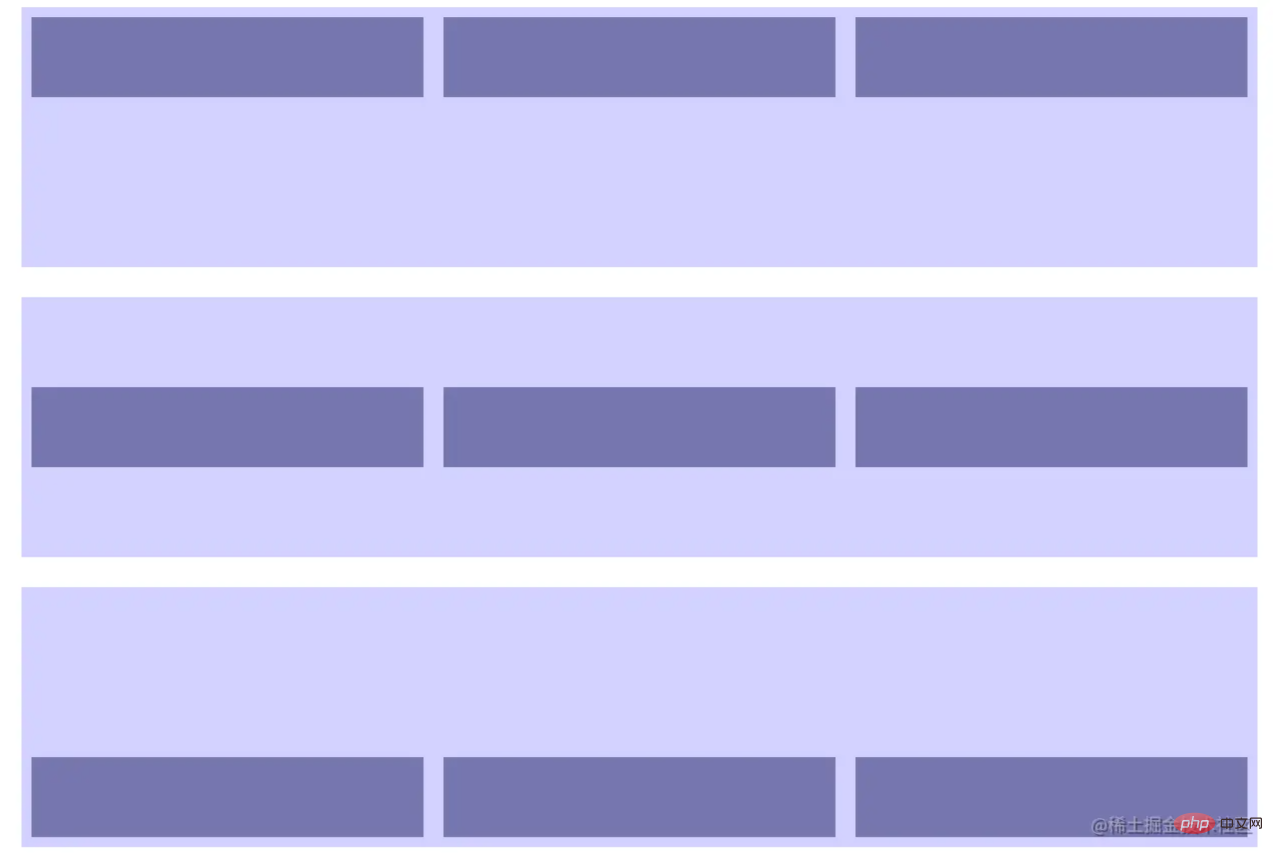
, indem Sie align-self-start, align-self-center, align- im Col-Tag hinzufügen Tag self-end kann die vertikale Ausrichtung der Spalte in der Zeile ändern. Die oben genannten drei Beschriftungen sind obere Ausrichtung, mittlere Ausrichtung und untere Ausrichtung. Im Folgenden finden Sie einen Democode und Renderings. Der CSS-Code im Code legt die Hintergrundfarbe und den Abstand fest, damit der Effekt einfacher angezeigt werden kann. <!doctype html>
<html>
<head>
<meta charset="utf-8">
<meta name="viewport" content="width=device-width, initial-scale=1">
<meta name="keywords" content="">
<meta name="description" content="">
<link href="bootstrap5/bootstrap.min.css" rel="stylesheet">
<style>
.row{background-color: rgba(0, 0, 255, 0.178);height: 260px;margin:30px;}
.col{background-color: rgba(101, 101, 161, 0.842);height: 80px;padding: 30px;margin: 10px;}
</style>
<title>垂直对齐演示</title>
</head>
<body>
<div>
<div class="row align-items-start">
<div class="col align-self-start"> </div>
<div class="col align-self-center"></div>
<div class="col align-self-end"></div>
</div>
</div>
<script src="bootstrap5/bootstrap.bundle.min.js" ></script>
</body>
</html>
3. Horizontale Ausrichtungalign-items-start、align-items-center、align-items-end可以更改行在容器中的垂直对齐方式,以上三个标签分别为顶部对齐、居中对齐、底部对齐。以下是一段演示代码和效果图,代码中css代码设置背景色和间距,方便查看效果。
<!doctype html>
<html>
<head>
<meta charset="utf-8">
<meta name="viewport" content="width=device-width, initial-scale=1">
<meta name="keywords" content="">
<meta name="description" content="">
<link href="bootstrap5/bootstrap.min.css" rel="stylesheet">
<style>
.row{background-color: rgba(0, 0, 255, 0.178);height: 120px;margin:10px;}
.col-4{background-color: rgba(101, 101, 161, 0.842);height: 30px;padding: 10px;margin: 10px;}
</style>
<title>垂直对齐演示</title>
</head>
<body>
<div>
<div class="row justify-content-start">
<div> </div>
<div></div>
<div></div>
</div>
<div class="row justify-content-center">
<div> </div>
<div></div>
<div></div>
</div>
<div class="row justify-content-end">
<div> </div>
## <div></div>
<div></div>
</div>
<div class="row justify-content-around">
<div> </div>
<div></div>
<div></div>
</div>
<div class="row justify-content-between">
<div> </div>
<div></div>
<div></div>
</div>
<div class="row justify-content-evenly">
<div> </div>
<div></div>
<div></div>
</div>
</div>
</body>
</html>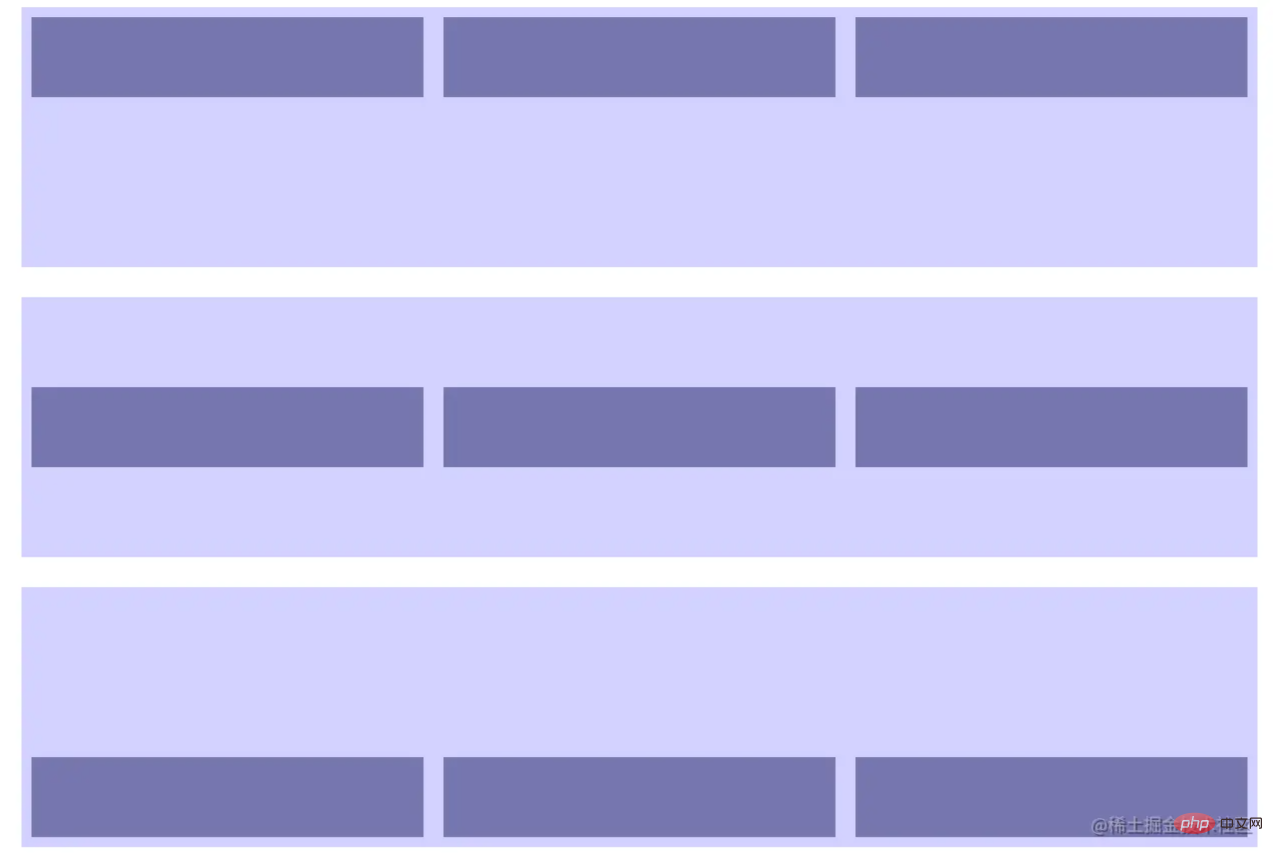
2.2 col标签中设置垂直对齐
通过在col标签中 添加align-self-start、align-self-center、align-self-end可以更改列在行中的垂直对齐方式,以上三个标签分别为顶部对齐、居中对齐、底部对齐。以下是一段演示代码和效果图,代码中css代码设置背景色和间距,方便查看效果。
3.1 row标签中设置垂直对齐
通过在row标签中 添加justify-content-start、justify-content-center、justify-content-end、justify-content-around、justify-content-between、justify-content-evenly
justify-content-start und justify-content-center hinzufügen der Zeilen-Tag-Code>, justify-content-end, justify-content-around, justify-content-between, justify- content-evenly Sie können die horizontale Ausrichtung von Spalten in einer Zeile ändern. Im Folgenden finden Sie einen Democode und Renderings. Der CSS-Code im Code legt die Hintergrundfarbe und den Abstand fest, damit der Effekt einfacher angezeigt werden kann. 🎜rrreee🎜🎜🎜🎜Weitere Programmierkenntnisse finden Sie unter: 🎜Programmiervideo🎜! ! 🎜Das obige ist der detaillierte Inhalt vonLassen Sie uns über das Rasterlayout in Bootstrap sprechen und sehen, wie man es vertikal und horizontal ausrichtet. Für weitere Informationen folgen Sie bitte anderen verwandten Artikeln auf der PHP chinesischen Website!